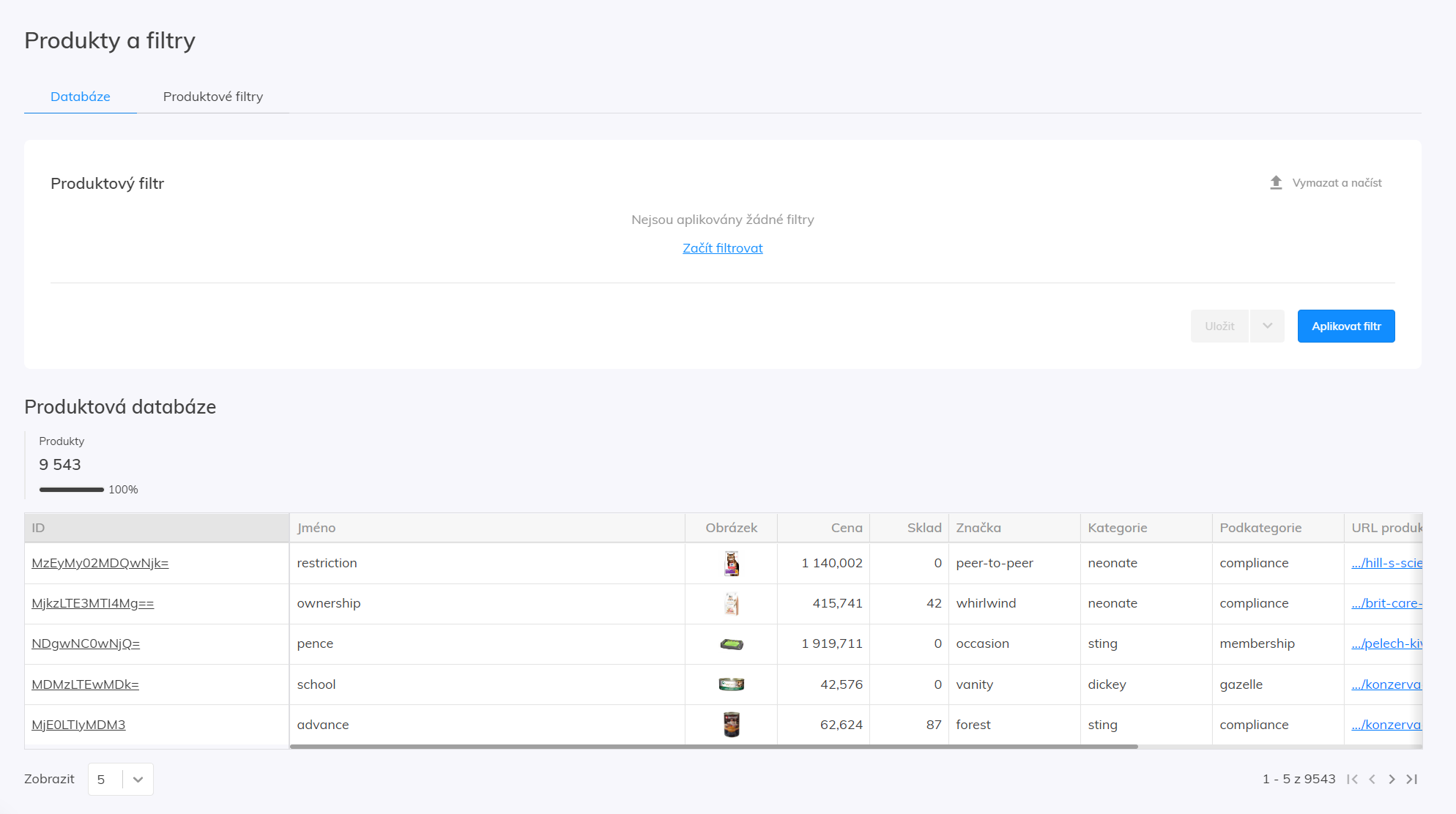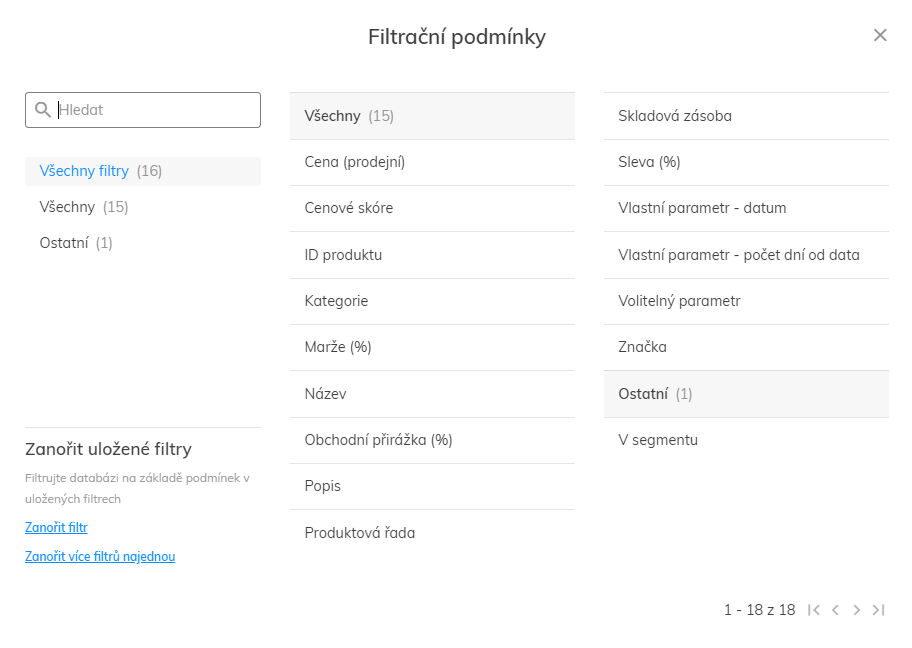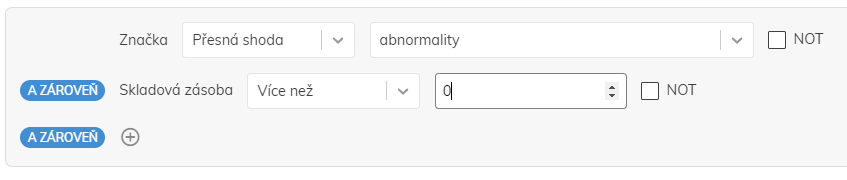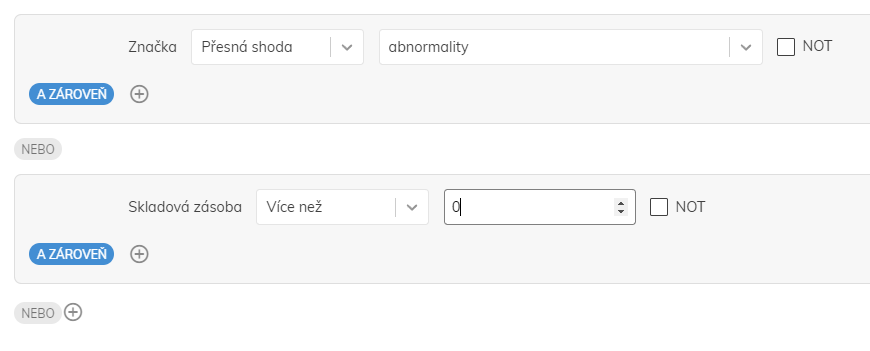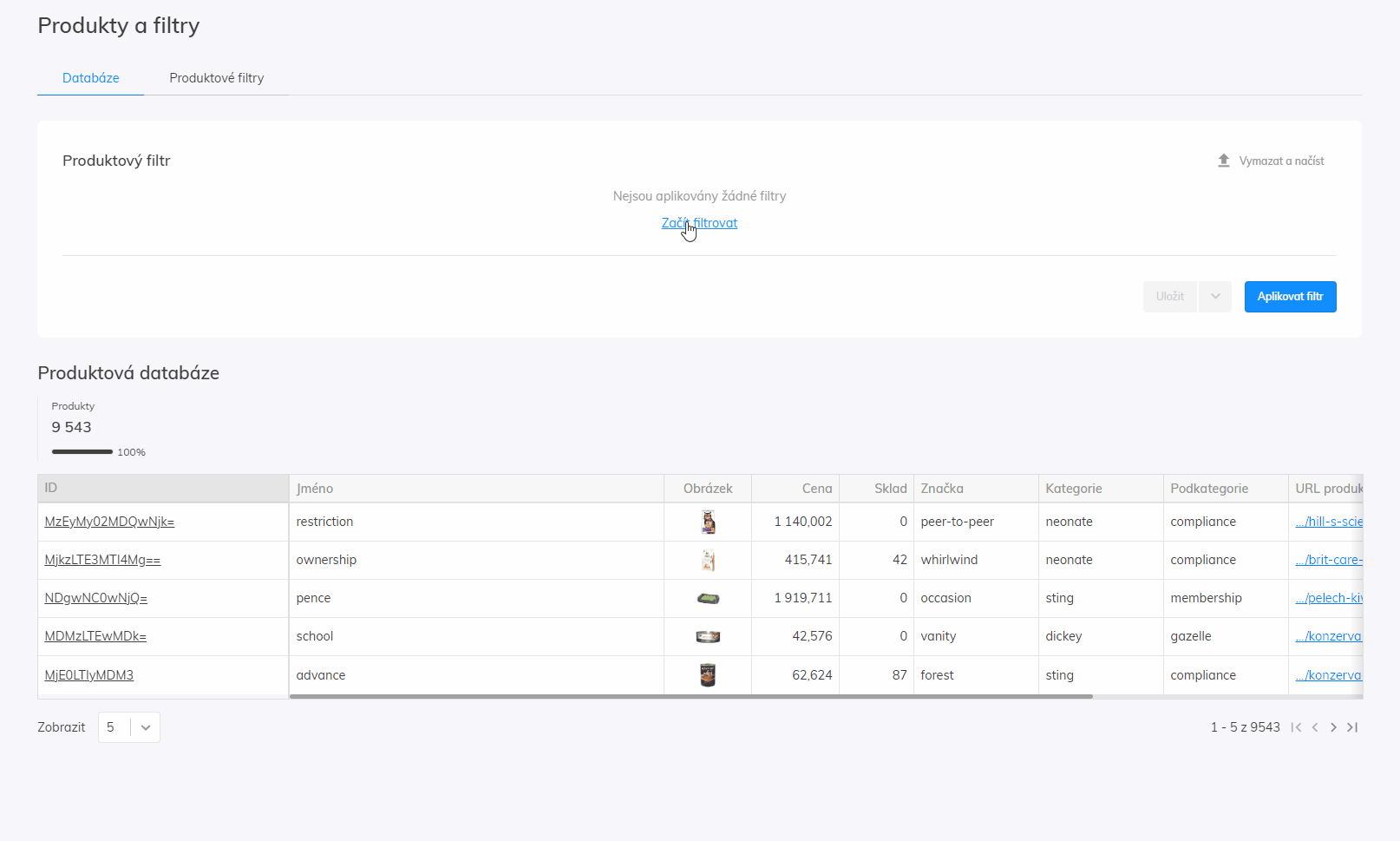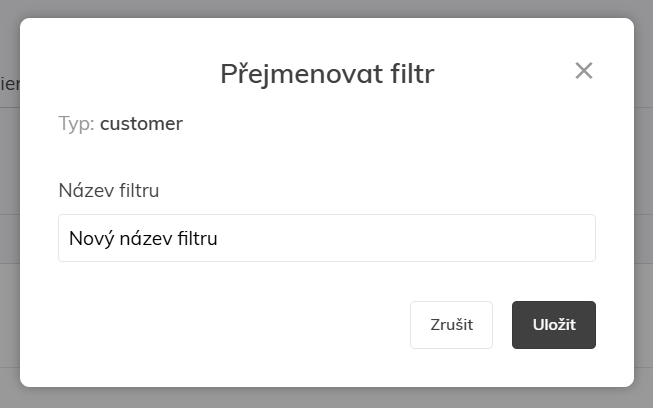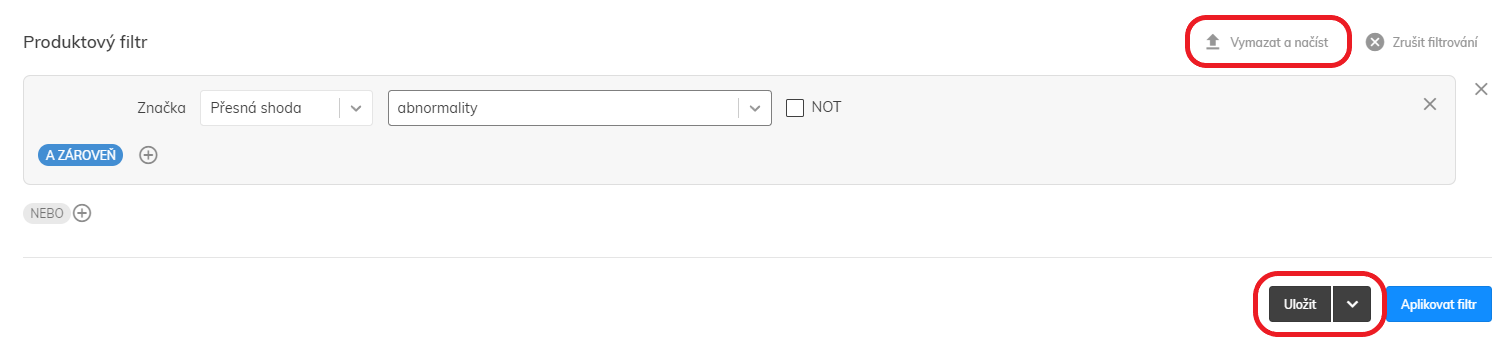This post is also available in:


V následujícím návodu si ukážeme základy nastavení produktových filtrů ať už pro jejich vyhledávání či pro vymezování produtových segmentů v rámci vašich kampaní.
Produkty & Filtry
V Sambě přejděte do Produkty & Filtry v sekci Zákazníci & Produkty.
První, co uvidíte, je místo pro vkládání filtrů a vaši produktovou databázi. U každého produktu může rovno vidět hodnoty jako:
Výběr produktů
Nyní si vyberte své produkty. Svou databázi můžete filtrovat pomocí více než 15 různých produktových filtrů a vybrat tak specifickou skupinu produktů. Seznam všech filtrů naleznete zde a detailní popis produktových filtrů je obsažen v tomto článku.
Použití produktových filtrů
Začněte výběrem jednoho z filtrů. Na základě zvoleného filtru můžete vybrat hodnotu podle, které chcete filtrovat.
- Filtrování pomocí číselné hodnoty. U tohoto typu filtru můžete vybrat, zda chcete zobrazit výsledky, které jsou Méně než (a rovno), Více než (a rovno), Rovny nebo Mezi vámi vybranou hodnotou.
- Přesná shoda a podřetězec hodnot. Zvolte zda hodnota, kterou chcete filtrovat, musí být přesná, nebo se může jednat o podřetězec hodnoty, kterou chcete filtrovat.
- Výběr kategorie. Při výběru požadované produktové kategorie se otevře větší okno, kde můžete kategorie vybírat. Vybrat můžete více kategorií najednou, případně pomocí šipky (→) můžete vybrat podkategorii k vámi již zvolené kategorii.
Vysvětlení pojmů
- Podmínka: kritérium filtru, které produkt splňuje nebo nesplňuje.
- Segment: skupina produktů, která může obsahovat více podmínek.
- „NOT„: Nastavení záporné hodnoty dané podmínky (například zaškrtnutí možnosti „NOT“ u vybrané Kategorie znamená, že chceme produkty, které nejsou v této kategorii).
- „A zároveň„: Produkt musí splňovat obě kritéria. Čím více podmínek máte v jednom filtru, tím méně produktů bude podmínky splňovat.
- „Nebo„: Logická vazba mezi dvěma filtry, kdy produkt musí spadat alespoň do jednoho z nich. Čím více filtrů s různými podmínkami máte, tím větší je pravděpodobnost, že produkt bude splňovat podmínky alespoň v jednom z nich.
Použijte svůj filtr
Po vytvoření filtru přejděte k dalšímu kroku a stiskněte tlačítko Aplikovat filtr, abyste zjistili, na jak velkou část databáze produktů se dané nastavení zaměří.
Ukládání, přejmenování a načítání filtrů
Každý filtr lze uložit a později načíst do kampaně, což usnadňuje opakované použití filtrů, kdykoli budete chtít.
Není třeba se obávat — název i popis můžete kdykoli později změnit. Stačí přejít do sekce Filtry, použít rozbalovací nabídku a vybrat možnost „Přejmenovat“ nebo „Změnit popis“ u požadovaného filtru.
Chcete-li filtr uložit, klikněte po dokončení nastavení na tlačítko „Uložit“. Chcete-li filtr načíst, jednoduše klikněte na tlačítko „Vymazat a načíst“ a z nabídky vyberte, který filtr chcete do kampaně přidat.
Zanořování uložených filtrů
Díky vnořování filtrů můžete filtrovat databázi na základě podmínek definovaných v uloženém/ých filtru/ech.
Využít zanoření můžete díky filtru „V Segmentu“ pomocí, kterého můžete vybrat vámi již vytvořený a uložený filtr a použít jej v aktuálním filtrování produktů.
Použití filtrů v kampaních
Jak pracovat s filtry v rámci různých kampaní jsme pro vás detailně popsali v samostatných článcích, kde můžete nalezt informace o tom jak vytvořit nový newsletter pro kampaň, jak nastavit šablonu e-mailu a také jak právě použít filtry v segmentační či personalizované šabloně.